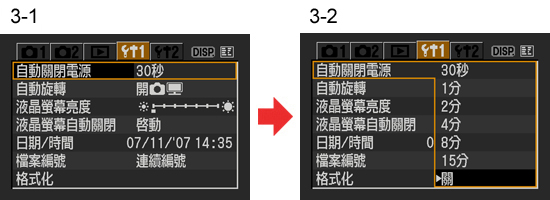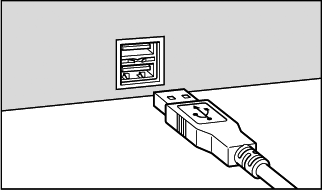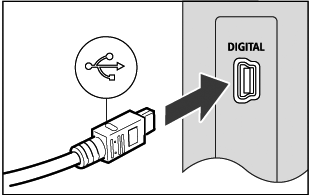連接相機至電腦
本節介紹要匯入影像至電腦或從電腦中指定相機設定時如何連接相機至電腦。
使用隨附的 USB 連接線連接相機至電腦。
連接相機至電腦前先開啟電腦。建議連接相機至電腦時使用交流電轉接器套裝 ACK E-2 作為相機的電源連接線。
使用 USB 連接線連接相機至電腦時請注意以下事項。
1. 連接相機至電腦前,請確認從隨附的「解決方案光碟」安裝軟件及驅動程式。從隨附的「解決方案光碟」安裝軟件及驅動程式前,如要連接相機至電腦,電腦會識別不出相機。
2. 運行從隨附的「解決方案光碟」安裝的軟件時,請勿執行以下操作,否則會導致通訊錯誤。
- 設定相機電源開關為<OFF>。
- 打開 CF 卡插槽蓋。
- 從相機或電腦拔除隨附的連接線。
- 取出電池或中斷交流電轉接器套裝與相機的連接。
3. 連接相機至電腦時,只能使用相機隨附的 USB 連接線。
4. 請勿同時將多台相機連接至同一台電腦。如果同一台電腦上已連接本相機以外的其他相機,則本相機可能無法正常工作。
5. 與相機連接時,請勿使電腦進入待機(睡眠)模式。如果電腦進入待機(睡眠)模式,在仍透過 USB 連接線連接相機的情況下喚醒電腦。
6. 請勿透過集線器連接相機至電腦,或在已連接相機的情況下連接多個 USB 裝置至電腦。這些操作可能使相機無法正常工作。
7. 連接相機至電腦前,請確保相機液晶螢幕處於關閉狀態。
相機液晶螢幕處於開啟狀態時,相機無法與電腦通訊。
1. 確認相機沒有連接至電腦,然後設定相機電源開關為<ON>。
3. 變更相機的自動關閉電源設定。
3-1. 按<JUMP>按鈕選擇<

>設定頁,然後按<SET>按鈕選擇[自動關閉電源]。
3-2. 按<SET>按鈕,然後按十字鍵從出現的選單中選擇[關],然後再次按<SET>按鈕。
有關「自動關閉電源」設定的更多資訊,請參閱相機隨附的使用說明書。
4. 按<MENU>按鈕並關閉液晶螢幕,然後設定相機電源開關為<OFF>。
5. 將隨附的 USB 連接線插入至電腦的 USB 連接埠。連接埠位置因電腦型號而異。有關詳細資訊,請參閱電腦隨附的使用說明書。
6. 將 USB 連接線的另一端連接至相機的<DIGITAL>端子。
8. [EOS Utility]啟動,開始相機與電腦間的通訊。
如果使用的是 Macintosh 電腦,按一下[Dock]中註冊的[EOS Utility]圖示。
如果[EOS Utility]沒有出現,按一下[開始(Start)]按鈕,然後選擇[所有程式(All Programs)](或[程式(Program)])、[Canon Utilities]、[EOS Utility],然後按一下[EOS Utility]。
螢幕上出現的訊息視乎電腦作業系統或電腦安裝的軟件以及相機是否第一次連接至電腦或已連接過而定。
出現選擇相機的視窗時,請選擇正在連接的相機。如果出現選擇程式(應用程式)的視窗,請選擇[EOS Utility]。
關於連接相機至電腦後的操作資訊,請參閱相機隨附的使用說明書。